苹果手机左上角出现蓝色麦克风图标是因为有应用程序正在使用麦克风,如果不希望应用程序在背景中使用麦克风,可以在设置中关闭该权限。具体操作方法是进入手机设置,找到隐私设置,然后点击麦克风选项,找到正在使用麦克风的应用程序,并将其关闭。这样就可以保护个人隐私和安全。
苹果手机左上角蓝色麦克风图标怎么关闭
具体步骤:
1.苹果手机左上角出现蓝色麦克风的图标,是因为手机开启了语音控制的功能。只需要在设置中将语音控制关闭即可。
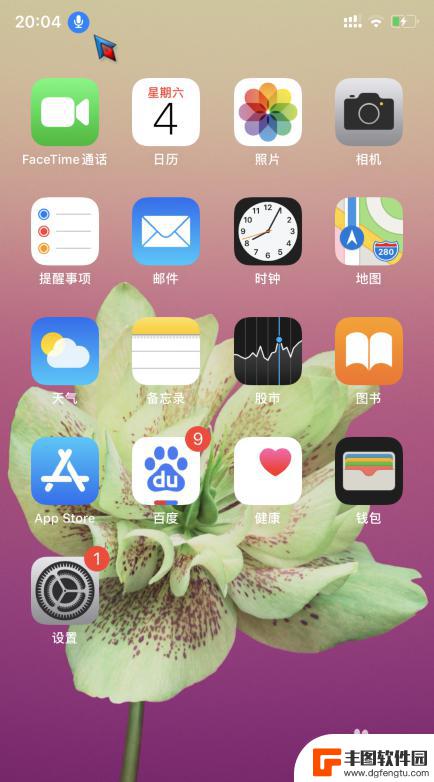
2.打开苹果手机进入后,点击手机的【设置】图标。
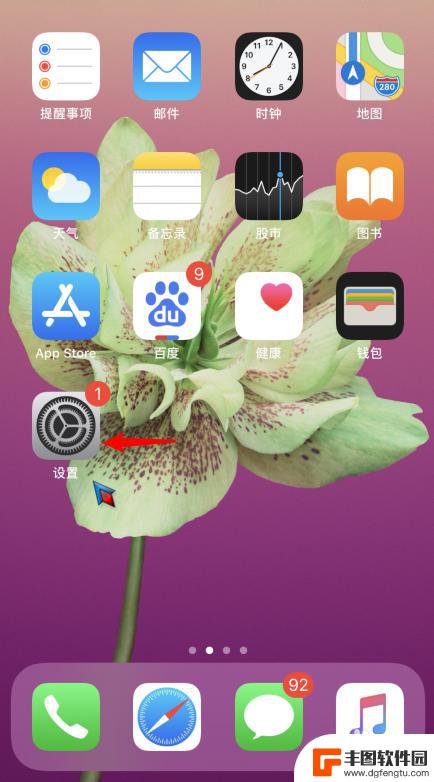
3.在设置界面内,点击【辅助功能】的选项。
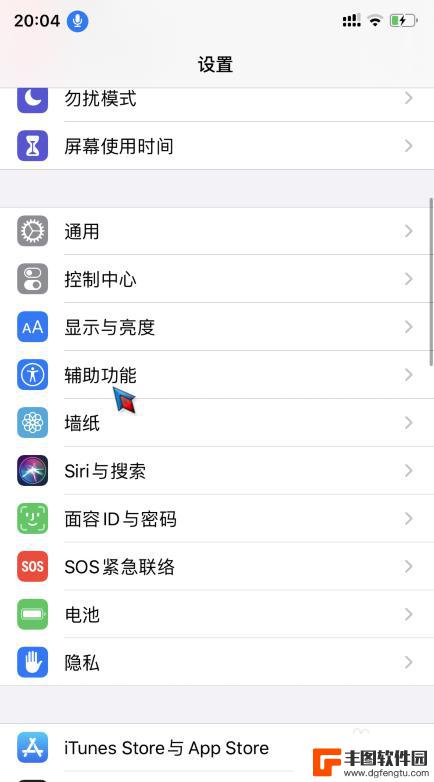
4.进入后,选择【语音控制】的选项。
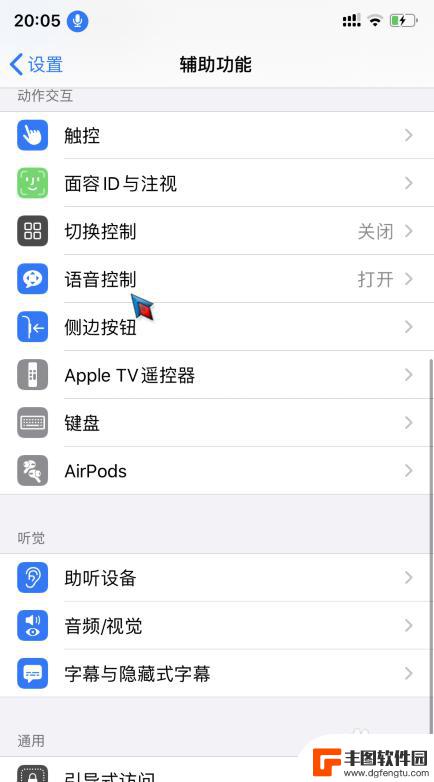
5.点击后,选择语音控制选项后方的开关。
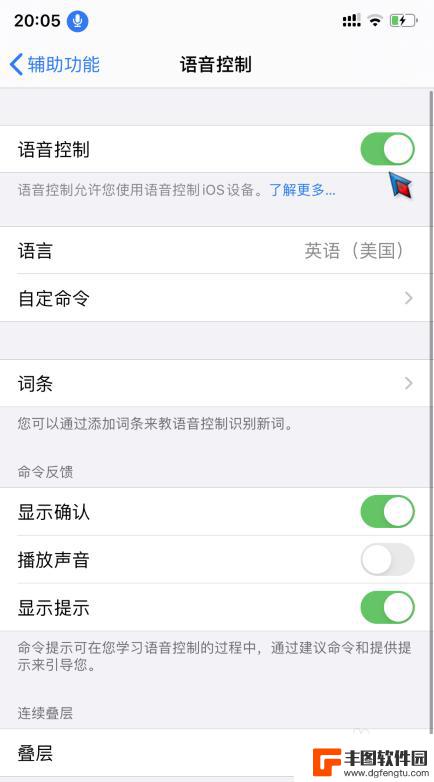
6.点击将语音控制关闭后,即可关掉左上角的麦克风图标。
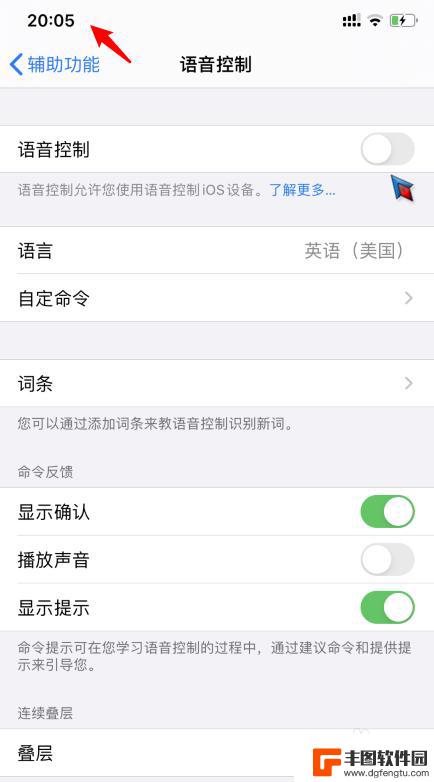
以上就是苹果手机左上角麦克风图标怎么关闭的全部内容,还有不清楚的用户可以参考以上小编的步骤进行操作,希望能对大家有所帮助。
相关教程
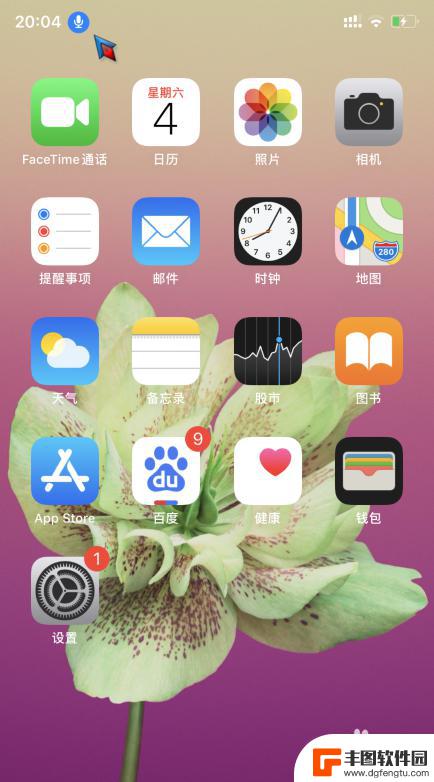
苹果手机蓝色麦克风图标 如何关闭苹果手机左上角的蓝色麦克风图标
苹果手机的蓝色麦克风图标是表示手机正在录音或者使用语音识别功能的提示标志,有时候我们可能希望关闭这个麦克风图标,但却不知道如何操作。其实关闭这个图标非常简单,只需在手机的设置中...
2024-04-15 08:19:02
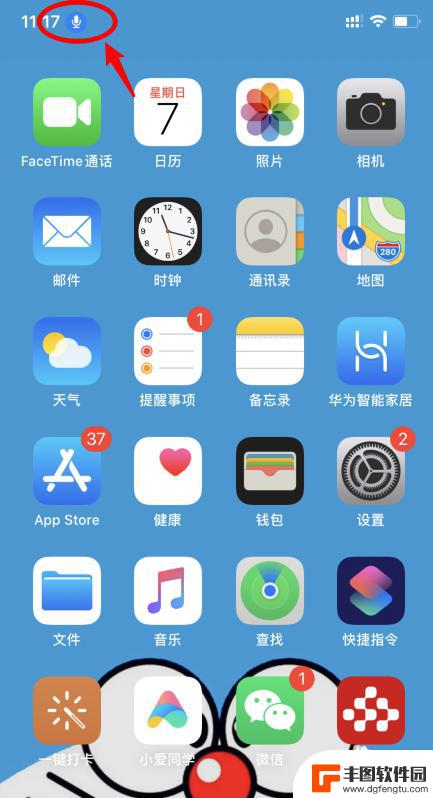
手机屏幕上面有个麦克风怎么关闭苹果 如何关闭苹果手机左上角蓝色麦克风图标
在现代社会中手机已经成为人们生活不可或缺的一部分,无论是用于通讯、娱乐还是工作,手机已经渗透到我们的日常生活中。有时候我们可能会遇到一些烦恼,比如手机屏幕上出现了一个麦克风图标...
2024-01-22 15:26:38
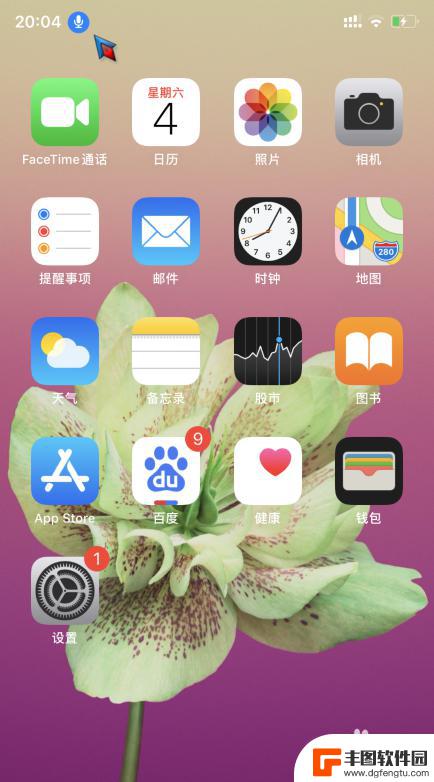
苹果手机显示voice什么意思 苹果手机蓝色麦克风图标怎么关闭
苹果手机中的Voice提示是指语音输入功能,用户可以通过语音输入来进行文字输入或者执行某些指令,当手机出现蓝色麦克风图标时,表示语音输入功能正在使用。如果想关闭语音输入功能,可...
2024-04-28 15:37:47

如何调节手机麦克风音量 手机麦克风音量调节方法
手机麦克风在通话、录音等场景中扮演着重要角色,但有时候我们可能会遇到麦克风音量过大或过小的问题,如何调节手机麦克风音量成为了许多用户关注的话题。在日常使用中正确调节手机麦克风音...
2024-03-31 13:32:28
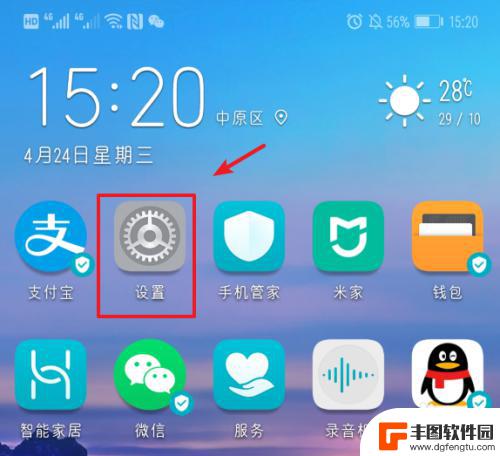
荣耀手机怎样关闭hd图标 华为荣耀手机如何关闭左上角HD图标
荣耀手机怎样关闭hd图标,荣耀手机是华为旗下一款备受欢迎的智能手机品牌,其出色的性能和丰富的功能深受用户喜爱,有些用户可能会困扰于手机左上角的HD图标,不知道如何关闭它。HD图...
2023-09-11 12:34:05
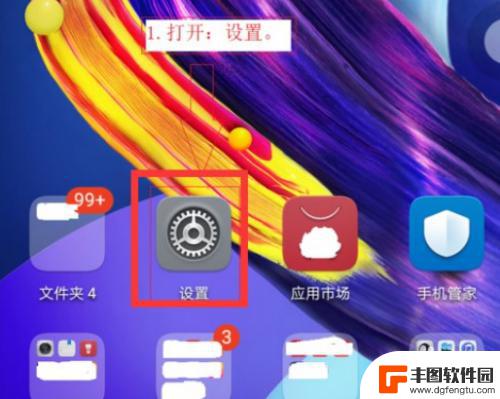
关闭手机麦克风功能 安卓手机如何关闭麦克风
在日常生活中,我们经常会使用手机进行通话、录音或视频通话等操作,有时候我们可能需要关闭手机的麦克风功能,以保护隐私或避免干扰周围环境。对于安卓手机用户来说,关闭麦克风功能并不复...
2024-03-02 17:18:12

苹果手机电话怎么设置满屏显示 iPhone来电全屏显示怎么设置
苹果手机作为一款备受欢迎的智能手机,其来电全屏显示功能也备受用户青睐,想要设置苹果手机来电的全屏显示,只需进入手机设置中的电话选项,然后点击来电提醒进行相应设置即可。通过这一简...
2024-11-27 15:22:31

三星山寨手机怎么刷机 山寨手机刷机工具
在当今科技发展迅速的时代,手机已经成为人们生活中不可或缺的重要工具,市面上除了知名品牌的手机外,还存在着许多山寨手机,其中三星山寨手机尤为常见。对于一些用户来说,他们可能希望对...
2024-11-27 14:38:28
小编精选
苹果手机电话怎么设置满屏显示 iPhone来电全屏显示怎么设置
2024-11-27 15:22:31三星山寨手机怎么刷机 山寨手机刷机工具
2024-11-27 14:38:28怎么手机照片做表情 自己制作微信表情包的步骤
2024-11-27 13:32:58手机锁死怎么解开密码 手机屏幕锁住了怎样解锁
2024-11-27 11:17:23如何让手机与蓝牙耳机对接 手机无法连接蓝牙耳机怎么办
2024-11-27 10:28:54苹果手机怎么关闭听筒黑屏 苹果手机听筒遮住后出现黑屏怎么办
2024-11-27 09:29:48vivo手机如何更改字体大小 vivo手机系统字体大小修改步骤
2024-11-26 16:32:51手机上如何设置显示温度 手机屏幕如何显示天气和时间
2024-11-26 14:35:15手机流量为什么不能用 手机流量突然无法上网怎么办
2024-11-26 13:17:58手机屏幕白边如何去除黑边 华为手机屏幕上方显示黑色条纹怎么处理
2024-11-26 12:20:15热门应用